PhoneCopy-Tutorial und welche Alternativen gibt es?
Oct 15, 2025 • Filed to: Effektive Telefon-tipps • Proven solutions
Wir alle verschieben unsere Daten von Zeit zu Zeit von einem Gerät auf ein anderes. Wenn Sie ein neues Smartphone haben und einen mühelosen Übergang wünschen, dann sollten Sie PhoneCopy ausprobieren. Das weit verbreitete Tool ist mit allen gängigen Smartphones kompatibel und für seine fortschrittlichen Funktionen bekannt. Wenn Sie auch auf ein neues Gerät umziehen möchten, ohne dass Daten verloren gehen, dann können Sie Phone Copy für Android ausprobieren. In diesem Beitrag werden wir Ihnen zeigen, wie Sie Phone Copy für Android und seine beste Alternative verwenden können.
Teil 1: PhoneCopy-Funktionen
PhoneCopy wird von Millionen von Nutzern auf der ganzen Welt verwendet und ist eine zuverlässige und sichere Methode, um Ihre Daten über Funk von einem Gerät auf ein anderes zu übertragen. Das Tool ist mit allen wichtigen iOS-, Android- und Windows-Geräten kompatibel. Daher können Sie Daten von einer Plattform zu einer anderen (z.B. Android zu Android) oder auch zwischen verschiedenen Plattformen (z.B. Android zu iOS) verschieben. PhoneCopy kann auch dazu verwendet werden, eine Sicherungskopie Ihrer Daten zu erstellen und Ihre Kontakte zu verwalten.
Download URL: https://www.phonecopy.com/en/
- • Das Tool speichert Ihre Daten vom Quellgerät auf dem Server. Später können Sie sie vom Server auf Ihr Zielgerät kopieren.
- • Das Tool kann zur Übertragung von Kontakten, Nachrichten, Kalender, Mediendateien, Notizen, etc. verwendet werden.
- • Die Premium-Version beginnt bei 1,99 $ pro Monat
- • Kompatibel mit Android-, Windows-, iOS-, BlackBerry- und Symbian-Geräten
- • Bietet auch eine Backup- und Zwei-Wege-Synchronisationsoption.
Teil 2: Wie überträgt man Android-Daten mit der PhoneCopy-App?
Die Verwendung von Phone Copy für Android ist ziemlich einfach. Sie können einfach die entsprechende App herunterladen und die Inhalte von Ihrem Gerät auf dem Server speichern. Später können Sie Phone Copy für Android, iOS, Windows oder jedes andere Smartphone verwenden, um die Daten von seinem Server auf das Gerät zu kopieren. Um Phone Copy für Android zu verwenden, folgen Sie diesen einfachen Schritten:
1. Gehen Sie zuerst auf die offizielle Webseite von Phone Copy und erstellen Sie Ihr Konto. Wenn Sie möchten, können Sie auch die Premium-Version erhalten.
2. Laden Sie nun die Phone Copy für Android App auf das Quellgerät herunter, das Sie klonen möchten. Melden Sie sich mit Ihren Anmeldedaten an. Da die App Ihre verknüpften Konten automatisch erkennt, können Sie die Konten auswählen, die Sie synchronisieren möchten.
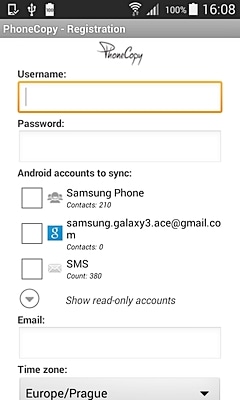
3. Nachdem Sie sich bei Ihrem Phone Copy-Konto angemeldet haben, können Sie auf die Funktionen zum Synchronisieren, etc. zugreifen. Tippen Sie auf die Option "Erweitert & Konto".
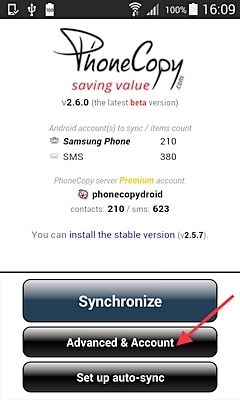
4. Tippen Sie nun auf die Option "Einweg-Synchronisation", um nur die lokalen Daten auf den Server hochzuladen.
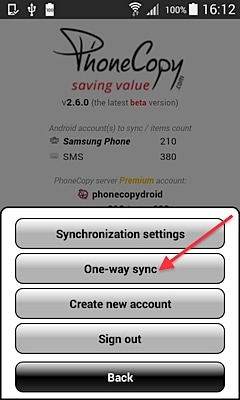
5. Im nächsten Fenster können Sie wählen, ob Sie Daten von "diesem Gerät" auf den Server hochladen möchten.
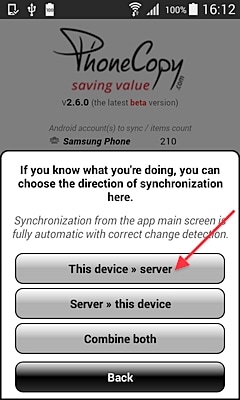
6. Warten Sie eine Weile, bis Ihre ausgewählten Kontakte und Konten mit dem Server synchronisiert sind. Der gesamte Upload wird drahtlos erfolgen, so dass eine stabile Internetverbindung erforderlich ist.
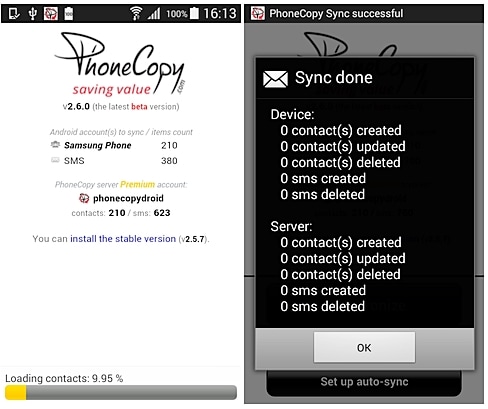
7. Sobald Ihre Daten auf den Server hochgeladen sind, können Sie die gleiche PhoneCopy für Android App verwenden, um Ihr Gerät zu klonen. Gehen Sie genauso vor, um die App auf dem Zielgerät zu installieren.
8. Nachdem Sie die App auf dem Zielgerät gestartet haben, gehen Sie zu Erweitert & Konto > Einweg-Synchronisation und wählen Sie die Option zum Verschieben von Daten vom Server auf "dieses Gerät".
9. Auf diese Weise werden alle Daten, die mit dem Server synchronisiert wurden, auf das lokale Gerät übertragen.
10. Neben Android können Sie PhoneCopy auch verwenden, um Ihre Daten mit Windows-, iOS-, BlackBerry- oder Symbian-Geräten zu synchronisieren. Wenn Sie zum Beispiel Ihre Daten auf ein iOS-Gerät übertragen möchten, laden Sie einfach die PhoneCopy-App aus dem App Store herunter.
11. Starten Sie die Anwendung und gehen Sie zu Erweitert und Konto > Synchronisierung mit manueller Richtung und wählen Sie die Option für die Synchronisierung von Daten vom Server mit dem lokalen Gerät.
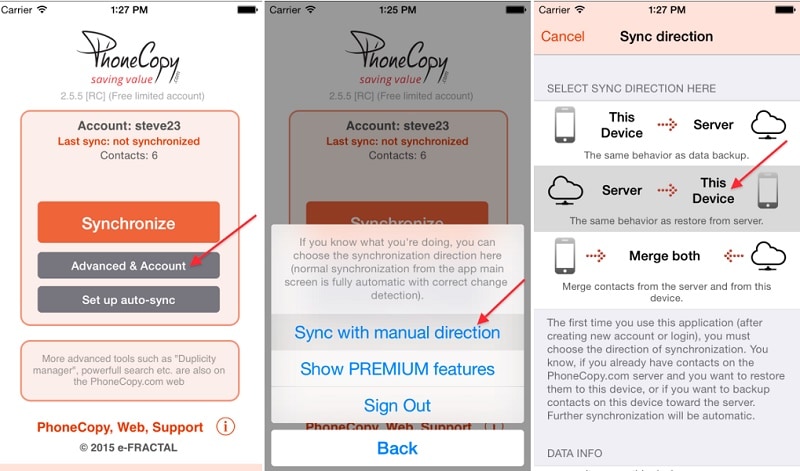
Sie können die gleiche Vorgehensweise auch für Windows-, BlackBerry- oder Symbian-Geräte anwenden. PhoneCopy für Android ist ein simples und einfach zu bedienendes Tool, das Ihnen die drahtlose Übertragung Ihrer Daten sicherlich erleichtern wird.
Teil 3: PhoneCopys beste Alternative: Dr.Fone - Telefon-Transfer
PhoneCopy kann zwar zur Übertragung von einfachen Inhalten wie Kontakten, Anrufprotokollen, etc. verwendet werden, aber es kann nicht zum vollständigen Klonen eines Geräts ohne Datenverlust verwendet werden. Dies ist einer der Gründe, warum Nutzer oft nach einer Alternative zu Phone Copy für Android suchen. Sie können auch Dr.Fone - Telefon-Transfer ausprobieren, um Ihre wichtigen Inhalte in Sekundenschnelle von einem Gerät auf ein anderes zu übertragen. Es ist mit allen gängigen Android-, iOS-, Windows- und Symbian-Geräten kompatibel und kann Ihre Datendateien direkt von Ihrem Quellgerät auf das Zielgerät übertragen.

Dr.Fone - Telefon-Transfer
1-Klick Telefon zu Telefon Übertragung
- Einfach, schnell und sicher.
- Verschieben Sie Daten zwischen Geräten mit unterschiedlichen Betriebssystemen, z.B. iOS auf Android.
- Unterstützt iOS-Geräte, auf denen das neueste iOS 11 läuft

- Übertragen Sie Fotos, Textnachrichten, Kontakte, Notizen und viele andere Dateitypen.
- Unterstützt über 8.000 Android-Geräte. Funktioniert für alle Modelle von iPhone, iPad und iPod.
Als Teil von Dr.Fone kann es zur Übertragung von Kontakten, Nachrichten, Notizen, Anrufprotokollen, Musik, Fotos, Videos und vielem mehr verwendet werden. Mit einem einzigen Klick können Sie Ihre Daten zwischen den Geräten Ihrer Wahl verschieben. All dies macht Dr.Fone zu einer idealen Alternative zu Phone Copy für Android. Befolgen Sie dazu die folgenden einfachen Schritte:
1. Verbinden Sie beide Geräte mit dem System und starten Sie Dr.Fone - Telefon-Transfer. Wenn Sie das Tool nicht haben, können Sie es von der offiziellen Webseite auf Ihrem Windows oder Mac herunterladen.
2. Sobald die Geräte erkannt sind, können Sie das Tool starten und die Option "Telefon Transfer" auswählen.

3. Dadurch wird die Oberfläche von Dr.Fone - Telefon-Transfer gestartet. Die angeschlossenen Geräte werden entweder als Quelle oder als Ziel aufgelistet. Wenn Sie möchten, können Sie ihre Position ändern, indem Sie auf die Schaltfläche "Flip" klicken.

4. Wählen Sie nun die Art der Daten aus, die Sie übertragen möchten und klicken Sie auf die Schaltfläche "Übertragung starten".

5. Damit wird der Übertragungsvorgang eingeleitet und die ausgewählten Inhalte werden von der Quelle auf das Zielgerät übertragen.
6. Sobald der Vorgang abgeschlossen ist, erhalten Sie die folgende Aufforderung. Sie können die Geräte einfach abnehmen und so verwenden, wie Sie es möchten.
Wenn Sie diese Anleitung befolgen, können Sie PhoneCopy für Android ohne große Probleme verwenden. Neben PhoneCopy können Sie auch Dr.Fone - Telefon-Transfer verwenden, um auf ein neues Smartphone zu migrieren, ohne Ihre Daten zu verlieren. Es folgt einem intuitiven Prozess und verfügt über eine einfach zu bedienende Oberfläche, mit der Sie Ihre Inhalte mit einem einzigen Klick von einem Gerät auf ein anderes verschieben können.
Handy Klonen
- Werkzeuge & Methoden zum Klonen





















Julia Becker
staff Editor